無料SSLに対応させました♪(o^^o)✨
現在、私課゛使用しているMac版のGoogle Chrome は最新版です。
バージョン: 67.0.3396.99(Official Build) (64 ビット)
…と言う事ですが、GoogleはVer.68からはHTTPS暗号化(SSL)に非対応のWebサイトについては、「Not secure(保護されていません)」と表示するようになるそうなのです…(>_<)💦
そこで、現在利用しているレンタルサーバーのロリポップの無料SSLを利用して、このBlogを対応させて見ました♪(o^^o)✨ 今までのURLは http://blog.noppy.jp/ でしたが、これからは https://blog.noppy.jp/ にてアクセスをお願い致します♪(o^^o)✨
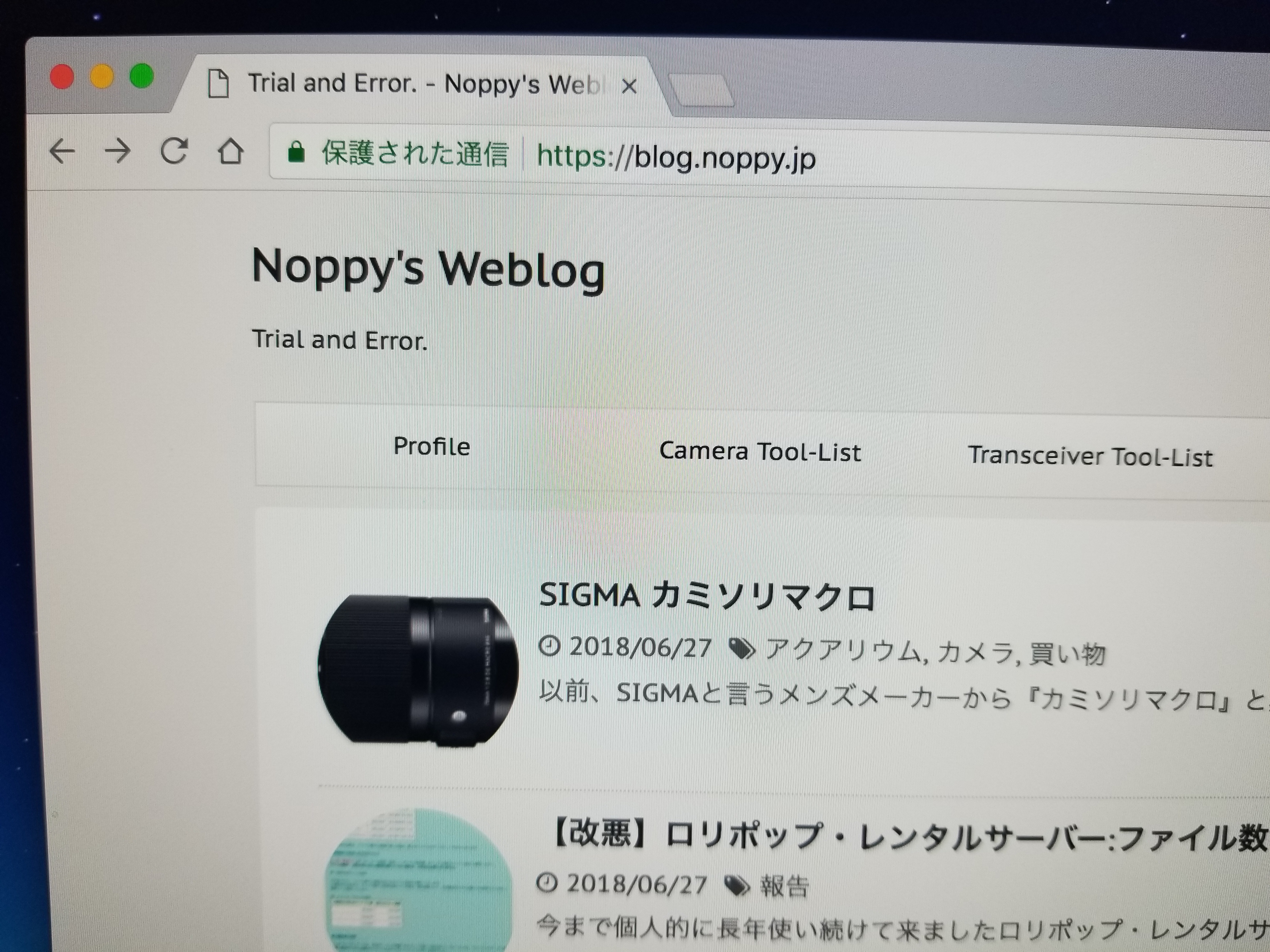
無料のSSLへの対応方法は簡単です♪(o^^o)✨ ※注意…無理ポップ・レンタルサーバーをご利用の場合の話です(^_^;)💦それ以外のレンタルサーバーをご利用の場合は、他で調べて下さいwww
1.ロリポップの管理画面にログインします。
2.「セキュリティー」の項目の中の「独自SSL証明書導入」をクリック
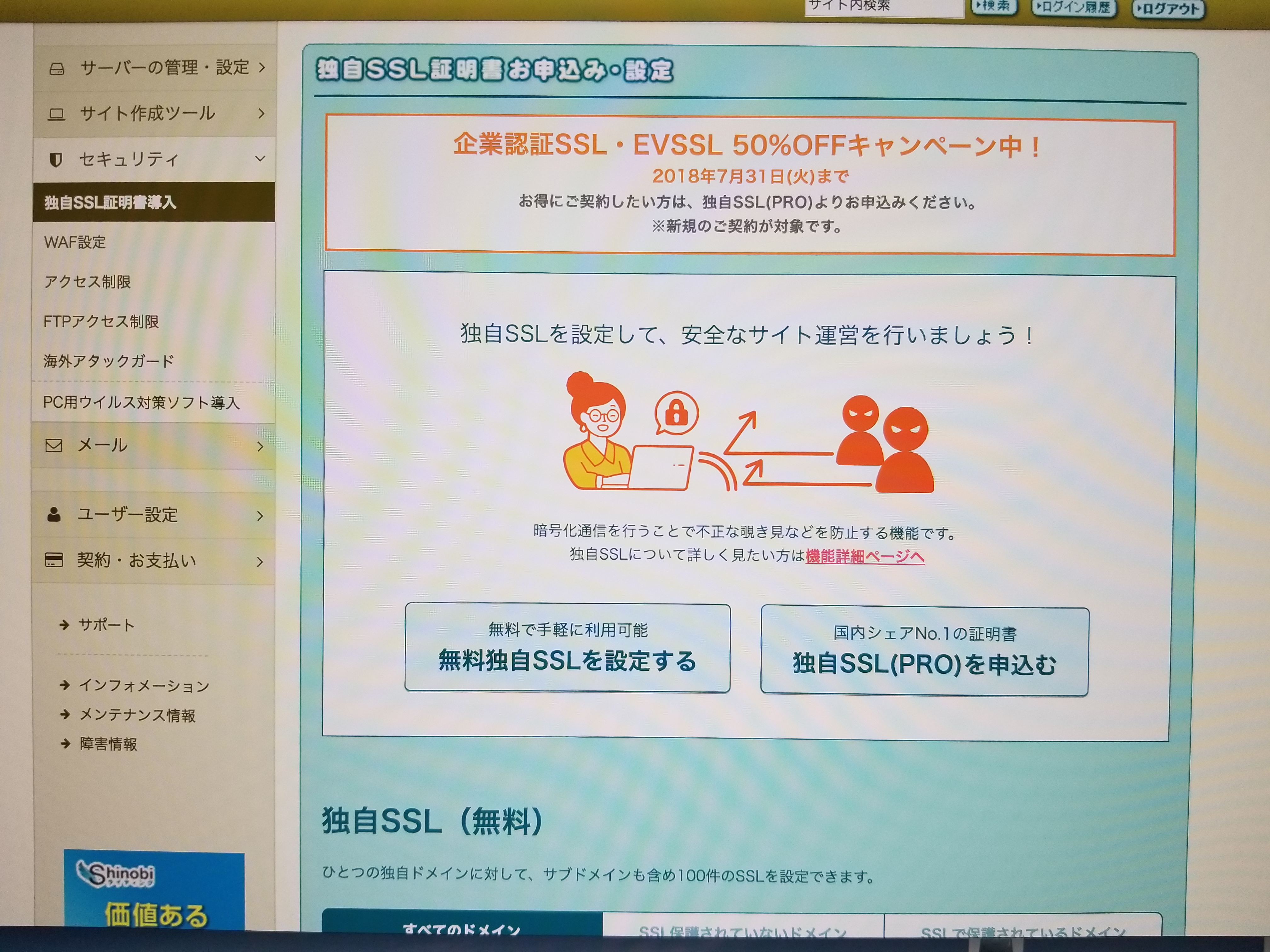
3.登録しているドメイン名の中から、SSLに対応させたいドメイン名を選択し、『独自SSL(無料)を設定する』のボタンをクリックする。
作業としては以上です。このボタンをクリックしても、直ぐにはSSLに対応はしません(^_^;)💦 少し経過するとSSLに対応します。
また、今までのURL『http://』でアクセスしたら何も意味がありません💦
そこで、URLについてはリダイレクト設定などして、必ず『https://』の方へ強制的にアクセスするように設定をしておいた方が無難です(>_<)💦
【http から https へリダイレクトさせる方法】
SSLに対応させたディレクトリに『.htaccess』を設置し、以下の文言を入れる。
RewriteEngine On
RewriteCond %{HTTPS} off
RewriteRule ^(.*)$ https://%{HTTP_HOST}%{REQUEST_URI} [R,L]
…とする。(o^^o) これで私の場合は、『http://blog.noppy.jp』へアクセスしようとすると、自動的に『https://blog.noppy.jp』に移動してくれるようになります♪(o^^o)✨
ここまでやっておくと、SSLに対応したことを知らない人がアクセスして来ても、自動的にhttps://の方へ繋がるので、SSLが有効的に使われるようになります♪(o^^o)✨
これからSSL対応をさせる方が増えて来ると思いますので、是非とも参考にして頂ければと思います♪(o^^o)✨